
Inhaltsverzeichnis:
- Autor John Day [email protected].
- Public 2024-01-30 07:16.
- Zuletzt bearbeitet 2025-01-23 12:52.
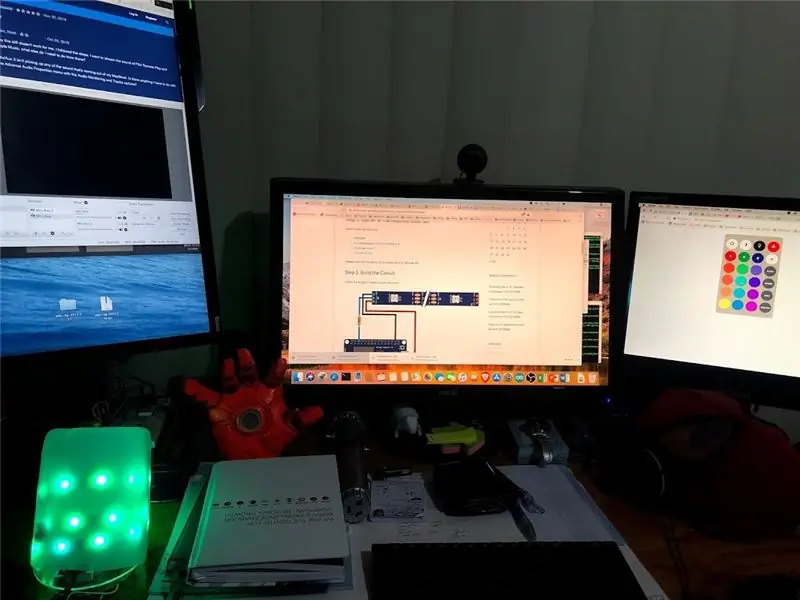


Mit der aktuellen Situation des Arbeitens von zu Hause aus stehe ich vor einigen Herausforderungen, da meine Kinder auch von zu Hause aus lernen.
Manchmal kann das Berufs- und Familienleben etwas verschwimmen. Daher muss ich mit meinen Kindern einige Grundregeln aufstellen können, um sicherzustellen, dass sie wissen, ob ich verfügbar bin oder mit voller Konzentration im Flow-Zustand bin.
Ich habe einen alten LED-Streifen und einen ESP8266 aus einem früheren Projekt. Warum also nicht eine Besetzt-Statusanzeige erstellen, um meine Familienmitglieder wissen zu lassen, ob ich gerade beschäftigt bin oder nicht.
Hier also die Grundregeln:
- Rot: Papa ist beschäftigt, also nicht stören und den Lärm leiser halten
- Grün: Papa ist für Unterbrechungen verfügbar
- Blau: Papa macht Arbeit, kann aber bei Bedarf verfügbar sein
Ich wünsche Ihnen viel Spaß mit diesem Beitrag und viel Spaß mit den Kindern.
Schritt 1: Sammeln Sie alle erforderlichen Materialien

Diese Schaltung ist recht einfach, wir brauchen nicht viel Material:
- ESP8266
- 5 V adressierbarer LED-Streifen (WS2812B)
- 330 Ohm Widerstand
- Prototypenplatine
- Anschlusskabel
- Diffusor (dafür verwende ich eine Milchflasche)
Bitte beachte, dass es sich bei dem obigen Link um einen Affiliate-Link handelt
Schritt 2: Bauen Sie die Schaltung auf
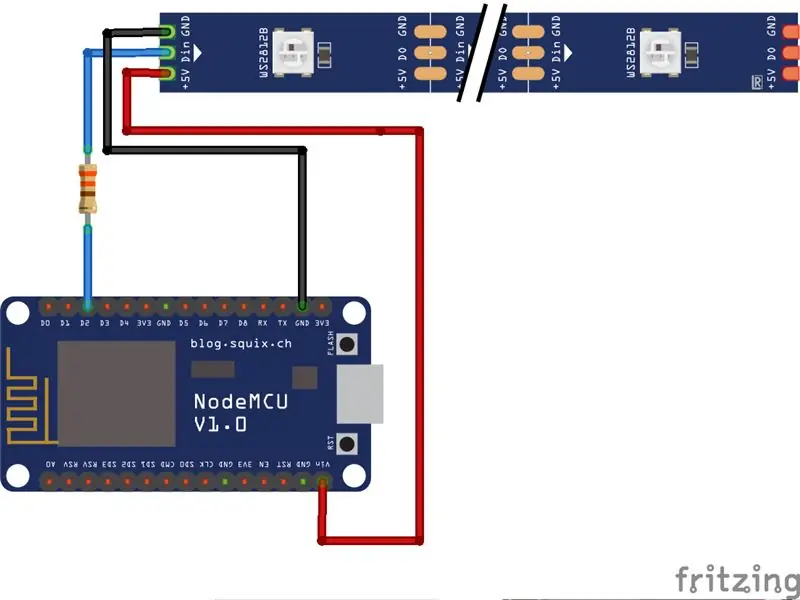
Die Schaltung ist recht einfach, wie Sie sehen können. Ich verwende den 5V LED-Streifen. Da der ESP8266 mit 3,3 V arbeitet, muss ich den Strombegrenzerwiderstand auf 330 Ohm setzen, um D2 mit Din des LED-Streifens zu verbinden.
Der LED-Streifen kann über den Vin mit 5 V betrieben werden. Ich habe mein ESP8266-Board über den USB-Anschluss des PCs mit Strom versorgt.
Der ESP8266 fungiert als Gateway zum Internet. Es stellt eine Verbindung zum WLAN her und wartet auf Anweisungen.
Schritt 3: Laden Sie den Code
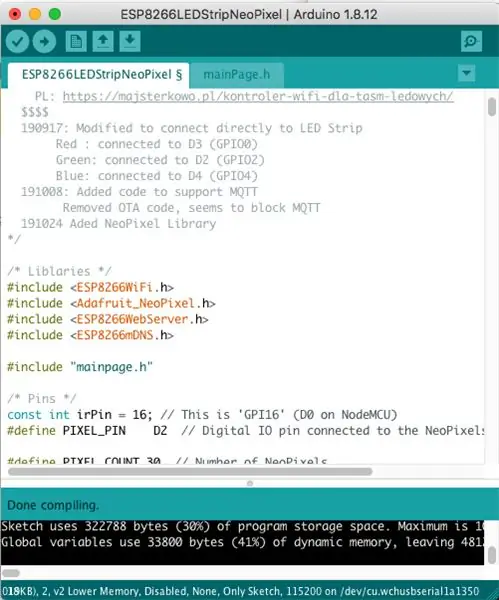
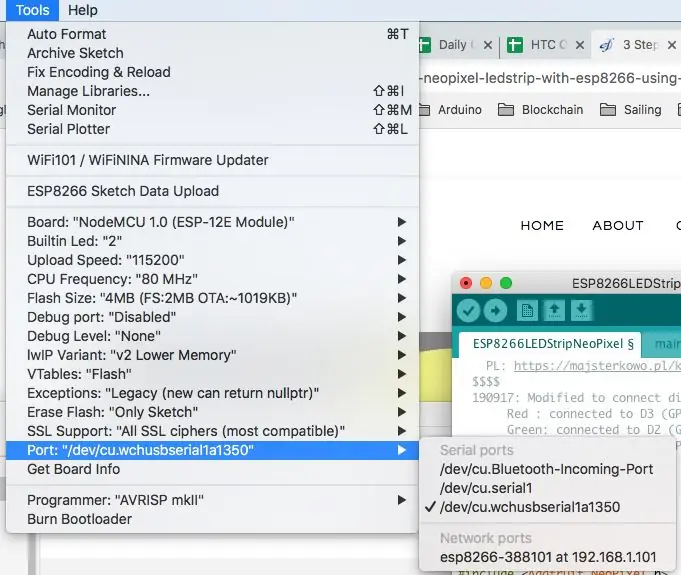
Der vollständige Quellcode kann über diesen Link heruntergeladen werden.
Sie müssen den folgenden Abschnitt an Ihre WLAN-Einstellungen anpassen.
/* Netzwerkeinstellungen */const char* ssid = "yourssid"; // SSID - der Name Ihres WLANs const char* password = "yourssidpassword"; // Passwort
Sobald dies erledigt ist, können Sie den Code kompilieren und auf den ESP8266 hochladen.
Möglicherweise möchten Sie auch die IP-Adresse optimieren, wenn Sie der Meinung sind, dass sie mit dem aktuellen Gerät in Ihrem Subnetz kollidiert.
IP-Adresse ip(192, 168, 1, 111); // statische IP-Adresse des Geräts IPAddress Gateway(192, 168, 1, 1); // Gatway IPAddress-Subnetz (255, 255, 255, 0); // Netzwerkmaske
und der folgende Abschnitt des Codes im Abschnitt SETUP
Void setup (void) { Verzögerung (1000); /* Beginne einige (un)wichtige Dinge */ Serial.begin(115200); WiFi.begin(ssid, Passwort); WiFi.config (IP, Gateway, Subnetz); // für DHCP auskommentiert
Sie können den Code komplett entfernen, damit er automatisch per DHCP zugewiesen wird.
Schritt 4: Aktivieren Sie das Licht
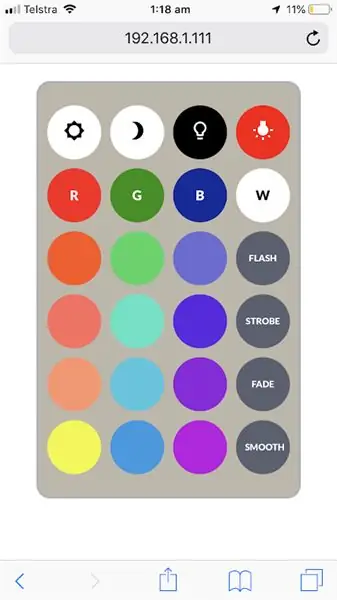


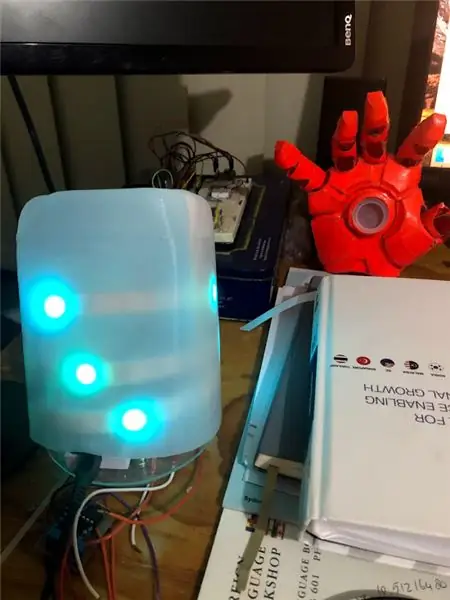
Wenn alles gut geht, sollten Sie Ihren Browser auf die in den vorherigen Einstellungen eingestellte IP-Adresse verweisen können:
Sie können auf jede beliebige Farbkombination klicken.
Manchmal vergesse ich, meinen Status einzustellen, wenn ich während der Arbeit von zu Hause aus telefoniere. Und meine Kinder stellen es automatisch so ein, dass es meinen korrekten Status widerspiegelt.
Ich hoffe, dieses Projekt bringt etwas Spaß in das Arbeiten von zu Hause aus, in dem wir alle derzeit leben.
Wenn Ihnen dieser Beitrag gefällt, können Sie auch auf meiner Website nach anderen Arduino-bezogenen Projekten suchen.
Dies ist eine aktualisierte Version, mit der Sie es mit MQTT verbinden können, damit Sie das Licht über das Internet steuern können.
Empfohlen:
Arduino- und Apple HomeKit-Integration - Steuern Sie Ihr Zuhause von Siri aus! IoT ist hier: 6 Schritte

Arduino- und Apple HomeKit-Integration - Steuern Sie Ihr Zuhause von Siri aus! IoT ist hier: Dieses Instructable bietet Ihnen eine schnelle und einfache Möglichkeit, ein Arduino-Board zu Apples HomeKit auf einem iOS-Gerät hinzuzufügen. Es eröffnet alle möglichen Möglichkeiten, einschließlich Skripte, die auf dem Server ausgeführt werden, kombiniert mit Apples HomeKit "Szenen", es macht
MyPhotometrics - Gandalf: Leistungsmessgerät Zur Messung Von Lasern Im Sichtbaren Bereich Auf Basis Von "Sauron": 8 Schritte

MyPhotometrics - Gandalf: Leistungsmessgerät Zur Messung Von Lasern Im Sichtbaren Bereich Auf Basis Von "Sauron": Dieses Werk ist lizenziert unter einer Creative Commons Namensnennung - Weitergabe unter gleichen Bedingungen 4.0 International Lizenz. Eine für Menschen lesbare Zusammenfassung dieser Lizenz findet sich hier.Was ist Gandalf?Gandalf ist eine Stand-A
So richten Sie die Arduino-IDE ein, um mit den Tinusaur-Boards zu arbeiten: 3 Schritte

So richten Sie die Arduino-IDE für die Arbeit mit den Tinusaur-Boards ein.: Dies ist eine kurze Anleitung, wie Sie die Arduino-IDE für die Arbeit mit den Tinusaur-Boards einrichten . Der einzige Unterschied ist, dass es auf der Liste der Boards als Tinusau erscheint
Palm Os-Gerät als LCD-Statusanzeige. (jetzt mit Bildern!): 4 Schritte

Palm Os-Gerät als LCD-Statusanzeige. (jetzt mit Bildern!): In diesem Artikel geht es darum, wie Sie mit Ihrem Palm OS-Gerät eine LCD-Statusanzeige für Ihren Computer emulieren! Sie können Systemstatistiken anzeigen (z. B.: CPU-Lastdiagramme, CPU-Temperaturen, freier Speicherplatz), Nachrichtenmeldungen, Aktienindizes, WinAmp-Diagramme usw
Einführung in VB Script: ein Anfängerleitfaden: Teil 2: Arbeiten mit Dateien: 13 Schritte

Intro to VB Script: a Beginners Guide: Teil 2: Arbeiten mit Dateien: Nun, in meinem letzten VBScript instructable, ging ich darüber nach, wie man ein Skript erstellt, um Ihr Internet abzuschalten, um Xbox360 zu spielen. Heute habe ich ein anderes Problem. Mein Computer wurde zu zufälligen Zeiten heruntergefahren und ich möchte jedes Mal protokollieren, wenn der Computer
